在办公或学习过程中,我们常常需要使用Word来打印各种文档,有时为了达到特定的效果或满足实际需求,我们需要在打印的Word文档中留下空白,Word打印怎么留空白呢?下面将从不同情况详细阐述具体的操作方法。
整页留白(适用于如封面等需单独留白页面)
1、插入分节符:打开Word文档,将光标定位到需要开始留白的页面末尾(比如要留首页空白作为封面,就定位到首页文字内容末尾),点击“布局”选项卡,在“分隔符”下拉菜单中选择“下一页”,这样就能将文档从当前位置分为两节,后面的操作不会影响前面的页面,一份报告文档,前面是封面,通过插入分节符,后面就可以进行正文排版而不影响封面格式。
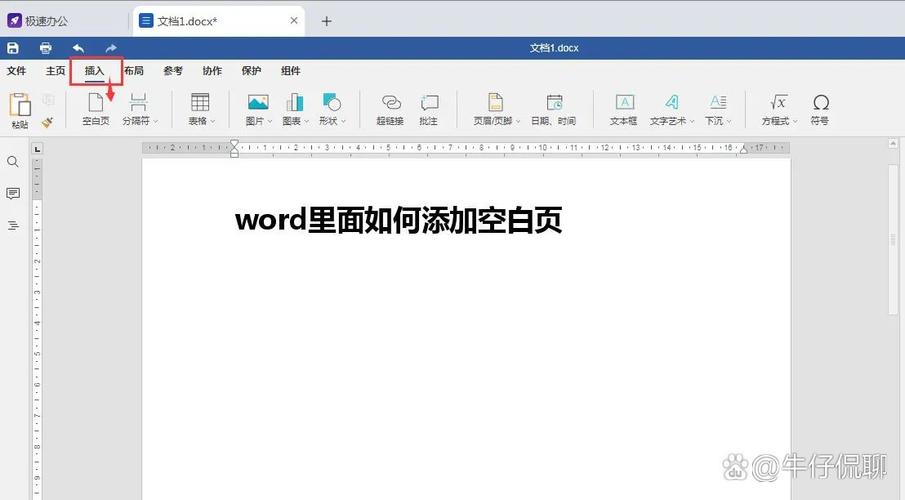
2、设置页面为空白:接着切换到“插入”选项卡,在“页眉和页脚”组中点击“页眉”,选择“编辑页眉”,此时进入页眉编辑状态,然后选中整个页眉区域的文字(默认可能是“与上一节相同”等提示文字),按“Delete”键删除,用同样的方法删除页脚内容,最后将光标移到页面任意位置,再次点击“页眉和页脚”组中的“页眉”,选择“编辑页脚”,在弹出的对话框中选择“首页不同”选项,确定后即可使该页保持空白。
特定区域留白(如表格内部分单元格留白)
1、选中单元格:假设我们有一个简单的表格,若要在其中某些单元格留白,首先将光标移到表格中,当鼠标指针变为十字箭头时,点击并拖动鼠标选中需要留白的单元格(可以是单个或多个连续的单元格),例如一个课程表,想在某个时间段对应的单元格留白表示无课。
2、设置单元格格式:选中单元格后,右键单击并在弹出的菜单中选择“边框和底纹”选项,在“边框和底纹”对话框中,切换到“边框”选项卡,在“设置”栏中选择“无”,然后点击“确定”,这样被选中的单元格边框就会消失,呈现出空白的效果,不过要注意,如果表格有填充颜色,可能还需要在“底纹”选项卡中将填充颜色设置为“无填充颜色”,以确保单元格完全空白。
三、段落间留白(如文章段落之间留出一定空白距离)
1、定位光标:打开文档,将光标定位到需要留白的段落末尾(如果想在两个段落之间留白,就定位到前一个段落的末尾),例如一篇散文集,想在每个故事之间留出适当的空白以区分。
2、设置段后间距:切换到“开始”选项卡,在“段落”组右下角的小箭头上点击,打开“段落”对话框,在“间距”区域的“段后”框中输入所需的空白距离值(以磅为单位,如6磅等),然后点击“确定”,这样在打印时,该段落之后就会出现相应的空白距离,也可以直接通过“段落”组中的“行距”按钮下方的小三角符号,快速设置一些预设的段后间距值。

四、利用文本框留白(用于在文档特定位置放置不规则空白区域)
1、插入文本框:点击“插入”选项卡,在“文本”组中选择“文本框”,然后从下拉菜单中选择合适的文本框样式(如简单文本框),在文档中需要留白的位置按住鼠标左键拖动,绘制出文本框的大小和位置,例如制作宣传海报文案时,可在图片旁边用文本框占位留白以便后续添加文字说明。
2、设置文本框格式:绘制好文本框后,右键单击文本框边框,在弹出的菜单中选择“设置形状格式”,在右侧出现的“设置形状格式”窗格中,切换到“填充与轮廓”选项卡,将“填充”设置为“无填充”,“轮廓”也设置为“无轮廓”,这样文本框就不会显示任何边框和背景,在打印时呈现出空白的效果,还可以根据需要调整文本框的大小、位置等属性,以达到理想的留白效果。
五、页边距留白(调整文档整体的页边距来实现留白效果)
1、进入页面设置:打开Word文档,点击“布局”选项卡,在“页面设置”组的右下角小箭头上点击,打开“页面设置”对话框,或者直接在页面布局功能区点击“页面边距”按钮,选择“自定义边距”。
2、调整页边距数值:在“页面设置”对话框的“页边距”选项卡中,分别设置上、下、左、右的页边距数值,将上下页边距都设置为3厘米,左右页边距设置为2.5厘米等,数值越大,可打印区域外的空白部分就越多,设置完成后点击“确定”,文档整体就会按照新的页边距呈现留白效果。
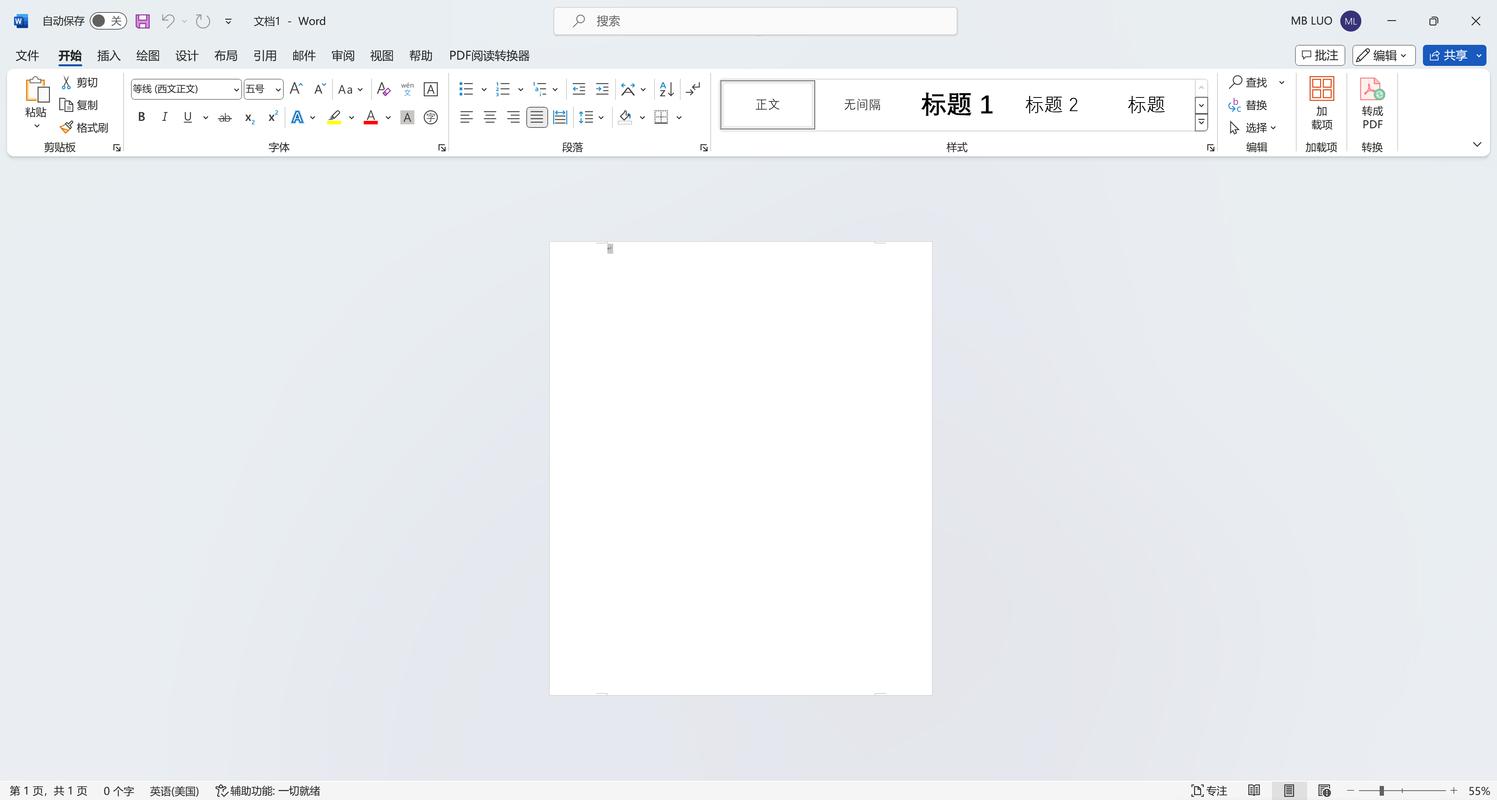
Word打印留空白有多种方法,可根据具体需求选择合适方式,无论是整页留白、特定区域留白还是段落间留白等,都能通过相应操作轻松实现,让打印出的文档更符合期望效果。
相关问答FAQs
问题一:如果在设置了分节符并尝试留白后,发现空白页还是有文字,该怎么办?
解答:这可能是由于分节符之前的页面设置或内容影响了空白页,请检查分节符之前页面的页眉、页脚以及段落格式等设置,确保没有自动延续到空白页的内容,确认是否不小心在空白页输入了文字或插入了其他对象,如有则删除或移除即可。
问题二:设置文本框留白后,移动文本框时出现排版混乱的情况,怎么解决?
解答:出现排版混乱可能是因为文本框与其他文本或图形之间的对齐方式或环绕方式设置不当,选中文本框后,在“绘图工具 格式”选项卡的“排列”组中,查看其对齐方式和环绕方式,一般可以尝试将对齐方式设置为相对页面或其他合适的对齐方式,环绕方式设置为紧密型或四周型等合适的类型,以保持文本框移动时周围内容的排版稳定。
到此,以上就是小编对于word打印怎么留空白的问题就介绍到这了,希望介绍的几点解答对大家有用,有任何问题和不懂的,欢迎各位朋友在评论区讨论,给我留言。
内容摘自:https://news.huochengrm.cn/zcjh/18747.html
